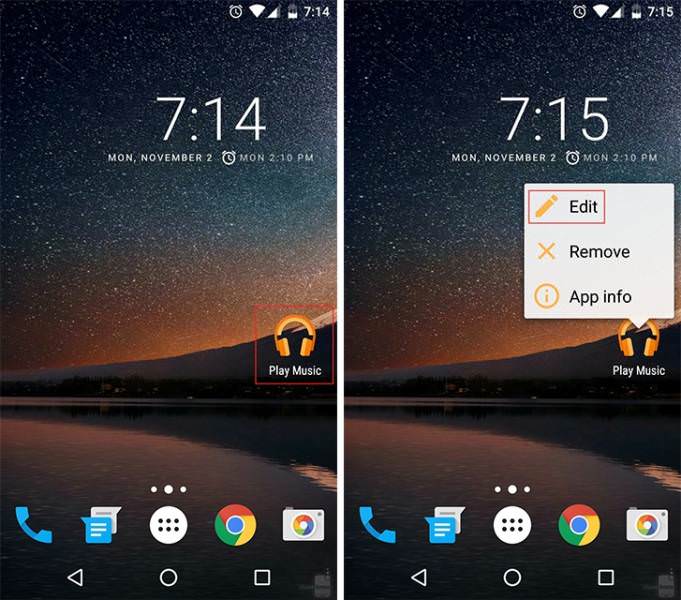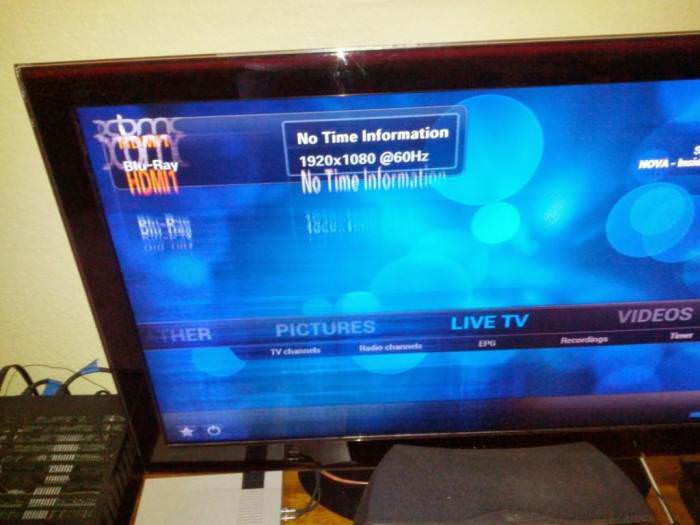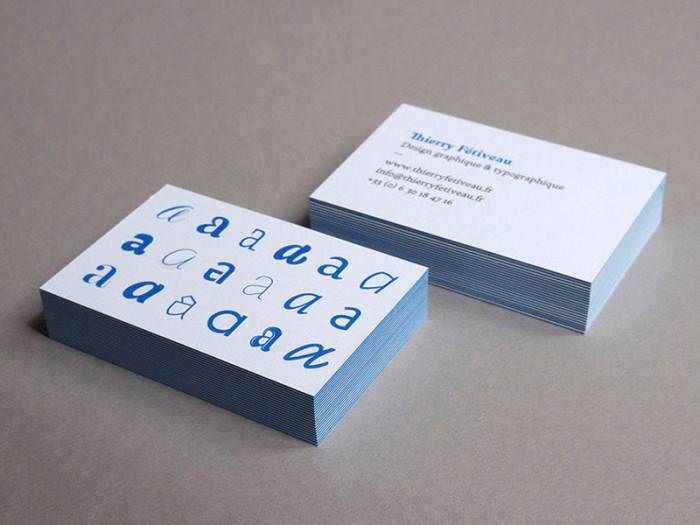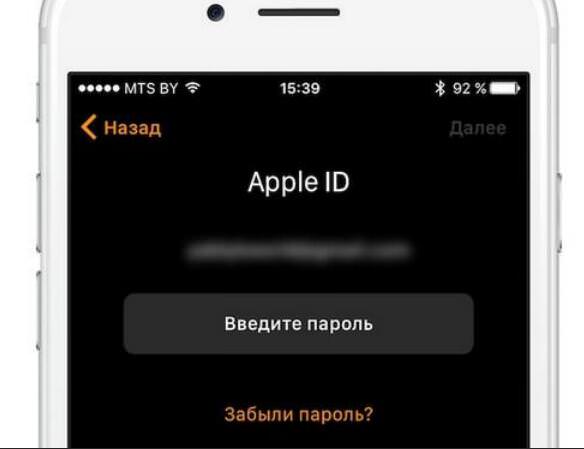Що для цього знадобиться?
Для виконання інсталяції Windows 10 з жорсткого диска з основних інструментів і компонентів вам знадобиться:
- завантажений на комп’ютер образ з дистрибутивом;
- утиліта EasyBCD для створення завантажувача;
- будь-яка програма, що працює з файлами образів і віртуальними приводами (UltraISO, Daemon Tools, Alcohol 120% і їм подібні).
Крім того, в якості альтернативи інструментарію управління дисками самої операційної системи можна порекомендувати більш прості програми на кшталт AOMEI Partition Assistant або аналогічні пакети, розроблені в свій час компанією Acronis.
Попередній етап по створенню нового розділу
Отже, приступимо. При виконанні установки Windows 10 з жорсткого диска основну увагу потрібно приділити саме підготовчого етапу, оскільки правильність виконуваних дій в дуже високій мірі впливає на коректне проведення самого інсталяційного процесу. Насамперед через властивості комп’ютера викличте інструмент управління дисками (diskmgmt.msc) і виберіть розділ, від якого потрібно буде «відщипнути» близько 6 Гб простору. Краще поставити навіть трохи більшого значення, але тут все залежатиме від встановлюваної системи редакції.
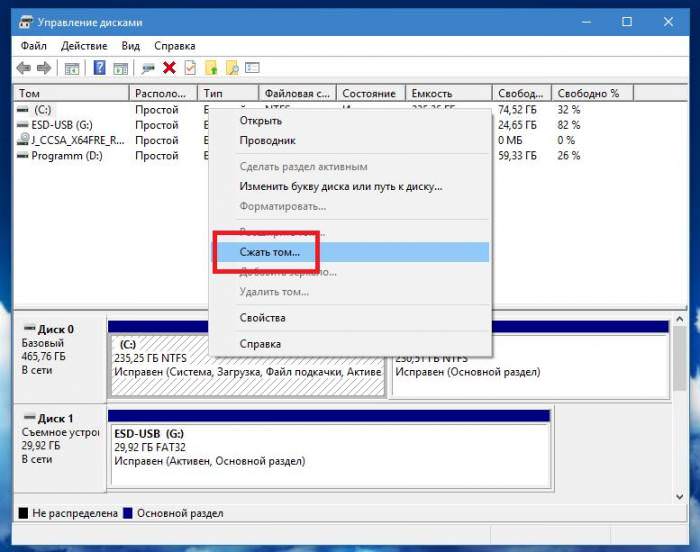
Через меню ПКМ перейдіть до пункту стиснення тома, а в полі розміру вкажіть 6000 Мб і підтвердіть дію натисканням відповідної кнопки внизу.
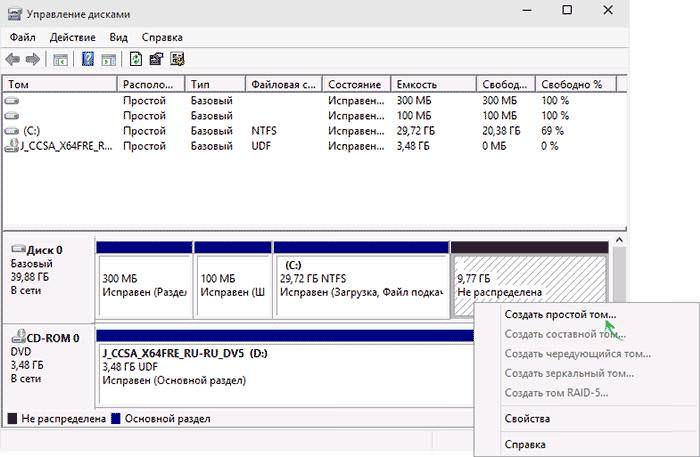
Тепер через ПКМ вже на нерозподіленому просторі активуйте створення простого тома, а далі дотримуйтеся вказівок «Майстра». Тут головним параметром є вибір файлової системи NTFS). Також можете задати назву розділу (мітку томи), під яким він буде видний у системі. Після цього підтвердіть форматування, а по його закінченні переконайтеся, що в «Провіднику» з’явився тільки що створений розділ.
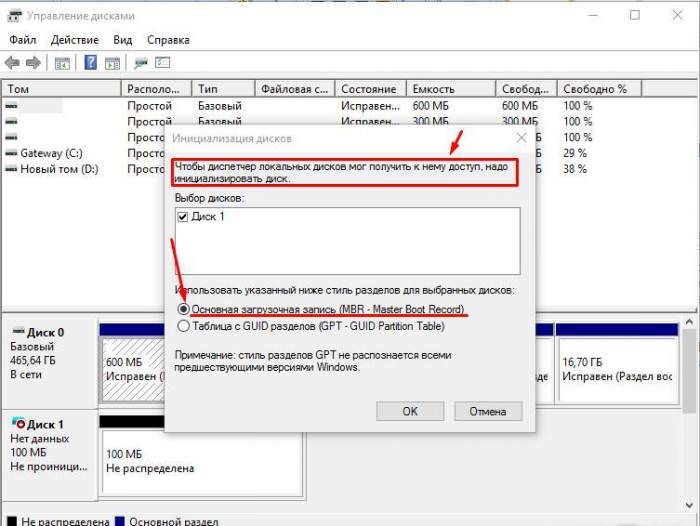
Примітка: якщо мова йде про установці Windows 10 з жорсткого диска без ОС (наприклад, при заміні вінчестера на новий), на іншому комп’ютері спочатку потрібно буде виконати ініціалізацію з використанням того ж інструмента управління дисками, а потім перейти до вищеописаних дій.